Borrón y cuenta nueva en TikTok: encontrá y eliminá tu historial con estos trucos
:quality(75):max_bytes(102400)/https://assets.iprofesional.com/assets/jpg/2020/07/500176.jpg)
Uno de los aspectos más frustrantes de TikTok solía ser la dificultad para encontrar un video que realmente te gustara y quisieras volver a ver, pero que accidentalmente habías pasado por alto o visto hace uno o dos días.
Anteriormente, había una serie larga y compleja de pasos que debías seguir para conocer su historial de reproducciones en TikTok, por lo que no valía la pena el esfuerzo. Ahora, sin embargo, podés encontrar fácilmente tu historial de reproducciones y, si lo deseas, borrarlo. Todo lo que tenés que hacer es:
- Tocá el ícono de tu perfil en la esquina inferior derecha de la pantalla.
- Seleccioná el ícono de tres líneas en la esquina superior derecha.
- Tocá Ajustes y privacidad > Centro de actividades.
Ahora deberías ver una galería con todos los videos que has visto durante los últimos 180 días. Tocá cualquiera que quieras volver a ver. Si deseás borrar alguno o todos los videos de tu historial, es muy sencillo de organizar.
Si lo deseás, podés guardar primero tu historial de reproducciones antes de eliminarlo del sitio de TikTok volviendo a Ajustes y Privacidad, y luego a Cuenta > Descargar tus datos. Para eliminar uno o más de los videos que has visto realizá los siguientes pasos:
- En la página Historial de videos vistos, tocá Seleccionar en la esquina superior derecha. Aparecerán círculos vacíos en la esquina superior derecha de cada video.
- Tocá el círculo de cada video que deseás eliminar y luego presioná el botón rojo Eliminar en la esquina inferior derecha.
- Si deseás borrar todos tus videos, usá el botón Seleccionar todo el historial de videos vistos en la parte inferior izquierda, que marcará los círculos, y luego tocá el botón Eliminar.
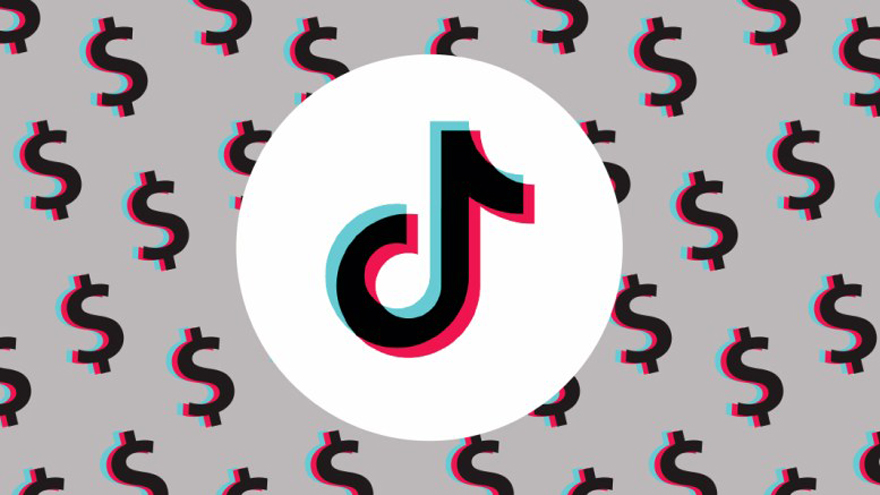
Debés tener en cuenta que, incluso si has eliminado todos tus videos, no han desaparecido por completo: la explicación de TikTok sobre el historial de reproducciones dice así: "Continuaremos conservando los datos de su historial de reproducciones durante algún tiempo para optimizar su experiencia". En otras palabras, TikTok seguirá usando tu historial para alimentar sus algoritmos.
Cómo descargar tu historial de visualización de videos de TikTok
Existe una mala costumbre de tocar accidentalmente la pantalla del celular, lo que a menudo resulta en avanzar o retroceder una página en el libro que estás leyendo o salir del video de YouTube que estás viendo, o ir a un video de TikTok diferente al anterior.
Además, si debés atender una llamada telefónica o responder un mensaje de WhatsApp, podés perder la pista de dónde estabas. Por lo general, esta es una solución fácil: podés simplemente hacer una copia de seguridad de la página anterior del libro o consultar tu historial de YouTube.
Pero desafortunadamente, no es tan fácil con TikTok, que no tiene una forma sencilla de verificar el historial de los videos que has visto. Por ejemplo, accidentalmente borraste videos que estabas viendo al menos dos veces y no pudiste volver a verlos de inmediato.
Y como no podías recordar el nombre del creador, estabas esencialmente hundido. ¿Qué hacer? Si hubieras dado un "me gusta" al video, o seguir a su creador, habría sido fácil:
- Tocá el ícono Perfil en la esquina inferior derecha.
- Si te "gustó" el video, toca el ícono del corazón debajo de tu perfil para ver miniaturas de todos los videos que te gustaron.
- Si seguís al creador, toca el enlace "Siguiendo" justo debajo de tu nombre de usuario para ver una lista de todos los creadores que seguís. Luego tocá esa persona para ver miniaturas de todos sus videos.

Sin embargo, si aún no te ha gustado el video o no seguís a ese creador, entonces la mejor manera de encontrar tu historial de reproducciones es descargarlo.
- Dirigíte a tu perfil, tocando el ícono Perfil en la parte inferior derecha y tocá las tres líneas en la esquina superior derecha.
- Seleccioná Ajustes y Privacidad > Cuenta > Descargar tus datos.
- En la pestaña Solicitar datos, seleccioná si deseás descargar sus datos como un archivo TXT o un archivo JSON y tocá Solicitar datos.
Desafortunadamente, este no es un proceso rápido; podrían pasar al menos 24 horas (o más) antes de que tus datos estén disponibles. Hasta entonces, si vas a la pestaña Descargar datos, verás un botón Pendiente atenuado.
Luego de unos días aparecerá el botón rojo Descargar debajo de la pestaña Descargar datos. Te llevará a la versión web de TikTok, donde deberás iniciar sesión nueva y finalmente descargar un archivo comprimido con tus datos.
Cuando descomprimas el archivo, debés ir a la carpeta Actividad, donde encontrarás archivos de texto para Efectos favoritos, Sonidos favoritos, etc., junto con uno llamado Exploración de videos. Allí es donde finalmente encontrarás una lista de fechas y URL de los videos que viste.
Una vez que tus datos estén disponibles, podrás descargarlos por hasta cuatro días. Por supuesto, cuando finalmente lo consigas, es posible que hayas olvidado por completo a qué video querías volver o por qué. Pero no está de más tener un registro de todos los videos que has visto y te sorprenderá saber cuántos hay.
Bonus track: cómo cambiar tu nombre en TikTok
Cuando comenzás a usar TikTok, se te solicita un nombre de perfil y un nombre de usuario. Sin embargo, si estuviste usando TikTok por un tiempo, no sería inusual que decidas cambiar uno o ambos.
Quizás usaste tu nombre real y al principio no sabías que tu nombre se haría público. O quizás el nombre que elegiste originalmente ya no es el adecuado para el tipo de contenido que vas a publicar.
O tal vez simplemente decidiste que querés ser conocido por algo más emocionante. De cualquier manera, es sencillo cambiar tu nombre de perfil o su nombre de usuario. En TikTok, el nombre de usuario es el que va precedido del signo @.
- Dirigíte a tu página de perfil, tocando el ícono de Perfil en la esquina inferior derecha.
- Seleccioná Editar perfil.
- Seleccioná Nombre para cambiar el nombre de su perfil o Nombre de usuario .
- Escribí tu nuevo nombre. En el caso de tu nombre de usuario, recordá que tendrá que ser único.
Hay varias otras cosas que debés tener en cuenta antes de cambiar tu nombre de usuario. Primero, tu nombre de usuario solo puede cambiarse una vez cada 30 días, así que aseguráte de que sea uno con el que puedas vivir, al menos durante ese período.
Además, si cambiás tu nombre de usuario, eso significa que también cambiará tu URL personal de TikTok, que generalmente tiene el formato tiktok.com/@nombredeusuario. Como resultado, cualquiera que intente utilizar la dirección anterior ya no verá tus videos. Y finalmente, si tenés una cuenta verificada y cambiás tu nombre de usuario, esa cuenta ya no estará verificada.
/https://assets.iprofesional.com/assets/jpg/2021/03/513257.jpg)